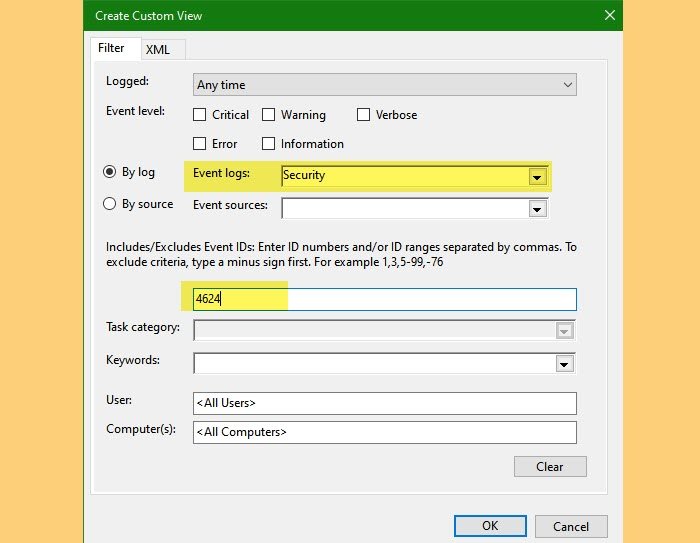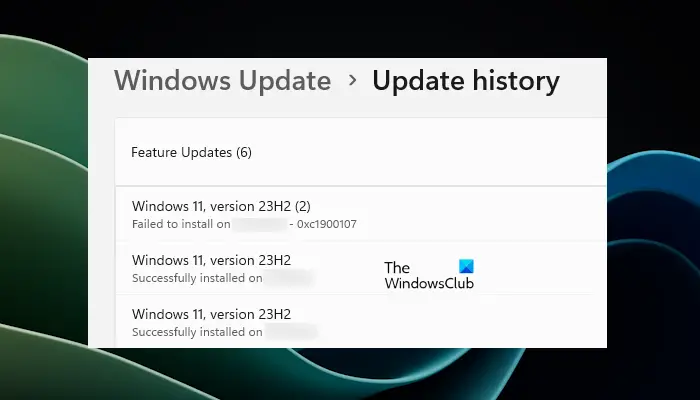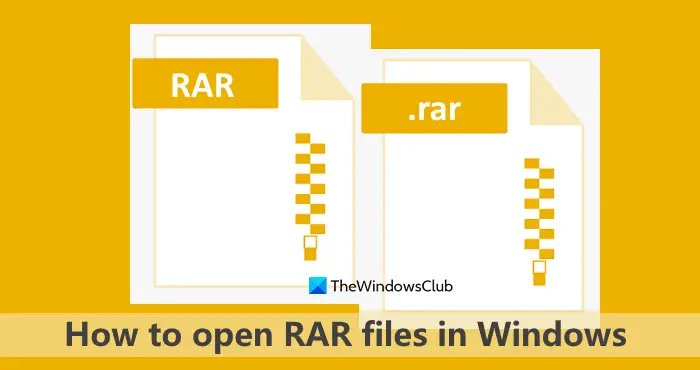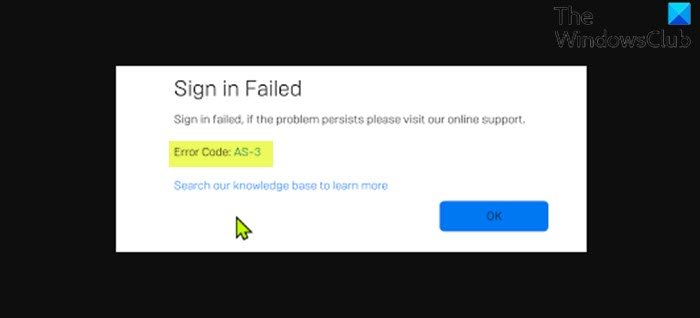対面Windows 11 のスリープまたは休止状態後のブルー スクリーン?最近のアップデートのいずれか、または Windows 11/10 PC へのアップグレードにより、ブルースクリーンスリープまたは休止状態から復帰するとすぐに、ドライバーが問題を引き起こしていることは明らかです。このような状況の場合、すぐにPCを起動すれば問題ありませんが、しばらく放置するとログイン画面が表示されず、BSODが表示されます。この投稿はあなたの問題を解決しますスリープまたは休止状態から再開した後に Windows 11/10 がクラッシュする。
スリープまたは休止状態の後に Windows がブルー スクリーンでクラッシュする
Windows 11/10 コンピューターが BSOD でクラッシュする場合、またはスリープまたは休止状態から復帰した後にフリーズする場合は、グラフィック ドライバーが問題を引き起こしていることは明らかです。
1] グラフィックスドライバーをロールバックする
先ほども述べたように、問題はグラフィックス ドライバーにあります。最近のアップデートでグラフィックドライバーを更新しました新しいバージョンでは、次のことが必要になりますドライバーをロールバックする。 Windows のスリープ機能はグラフィック カード ドライバーと密接に関係しているため、これを修正する必要があります。
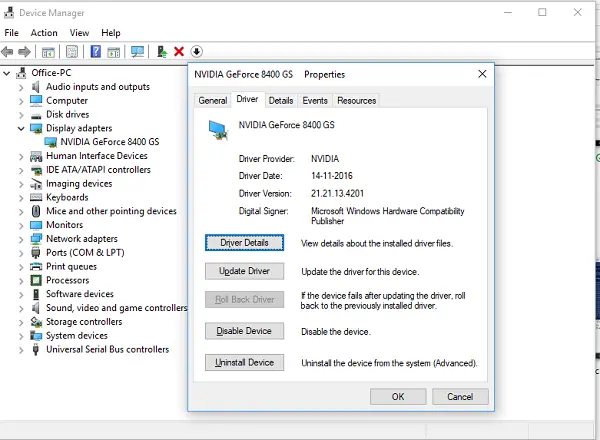
- デバイスマネージャーを開く (WIN キー + X + M)
- 「ディスプレイ アダプタ」セクションを展開します。
- グラフィックス カードを右クリックし、[プロパティ]を選択します
- [ドライバー] タブで、[ドライバーをロールバック] を選択します。
- PC を再起動します。
それでも問題が解決しない場合は、製造元の Web サイトにあるデバイスのサポート ページにアクセスし、古いバージョンのドライブをダウンロードしてインストールし、問題が解決するかどうかを確認してください。
2] DDUを使用してグラフィックスドライバーを完全に削除する
この古いドライバーのインストールとロールバックが機能しない場合は、DDU またはディスプレイドライバーインストーラー。これは、レジストリ キーを含むドライバーのすべての痕跡をシステムから削除できるサードパーティのアンインストーラーです。すべてのドライバーを削除したら、ドライバーの新しいコピーをインストールすると、問題が解決されるはずです。
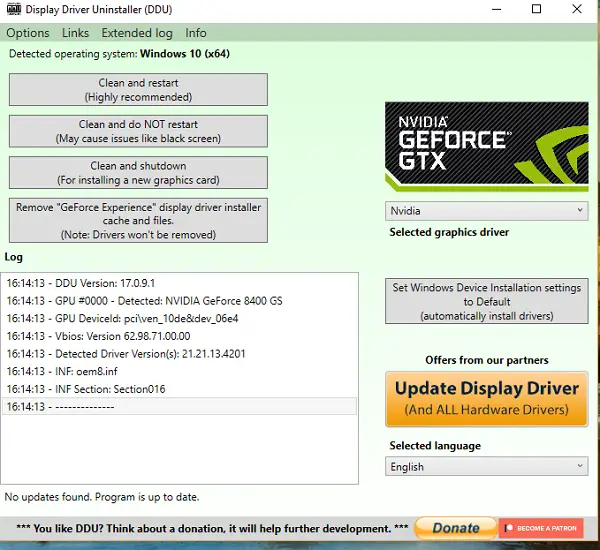
DDU をダウンロードしたら、セーフモードで起動する。
プログラムを起動すると、グラフィック ドライバーが自動的に検出されます。
次のいずれかを選択する必要があります-
- GeForce Experience ディスプレイ ドライバー インストーラーのキャッシュとファイルを削除する、または
- クリーンアップして再起動する
PC 上の DUMP ファイルにアクセスできる場合は、「nvlddmkm.sys のタイムスタンプを検証できません」という警告が表示されます。これは、グラフィックス モジュールが完了しているにもかかわらず、シンボルがロードされていないことが原因で発生します。nvlddmkm.sys。これも関係していますVIDEO_TDR_FAILURE。停止エラー。
3]休止状態を無効にする
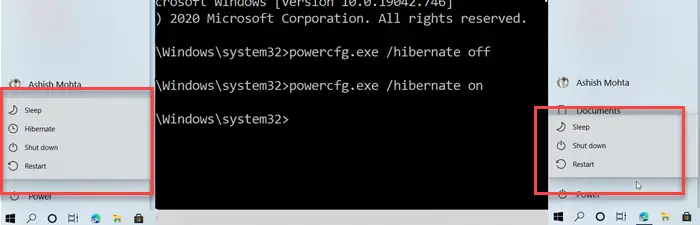
上記の提案が役に立たず、休止状態から復帰した後にブルー スクリーンが発生する場合は、次のことを検討してください。ハイバネーションを無効にする。
これが、Windows 11/10 PC をスリープまたは休止状態から復帰するたびに直面する BSOD 問題の解決に役立つことを願っています。
Windows 11 でコンピューターを休止状態から復帰するにはどうすればよいですか?
Windows 11 コンピューターを休止状態から復帰するには、キーボードの電源ボタンを短く押します。このアクションは、PC に休止状態モードを終了して再起動し、セッションを復元するように指示します。
Windows 11 でスリープ後の黒い画面を修正するにはどうすればよいですか?
Windows 11 でスリープ後の黒い画面を修正するには、Win+Ctrl+Shift+B を押してディスプレイ ドライバーをリセットし、機能するかどうかを確認します。 Ctrl+Shift+Esc を押してタスク マネージャーを起動し、それを使用して Explorer.exe を再起動してみてください。または、電源ボタンを 7 ~ 8 秒間押し続けてハード リブートを実行します。